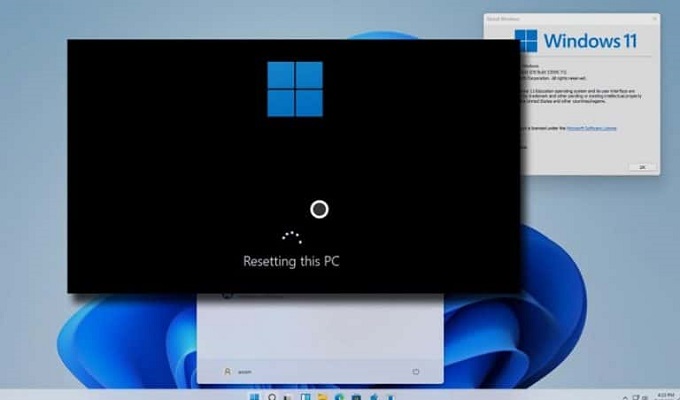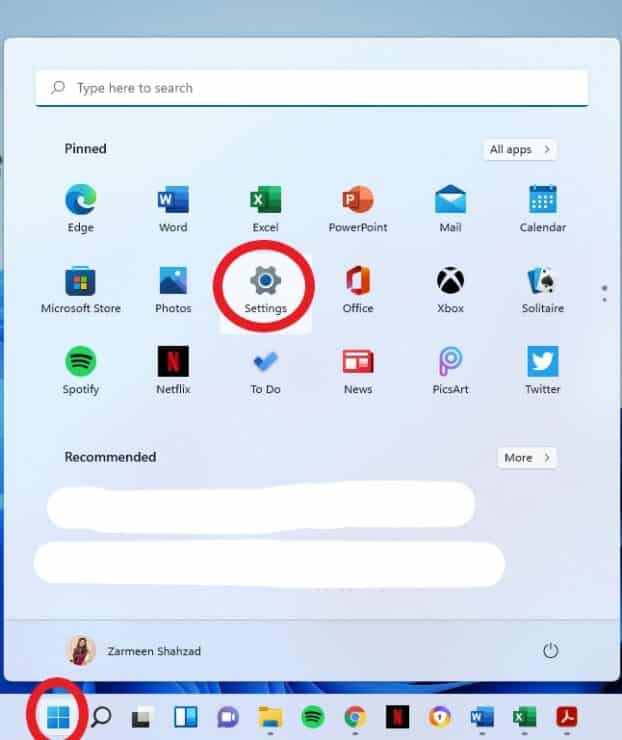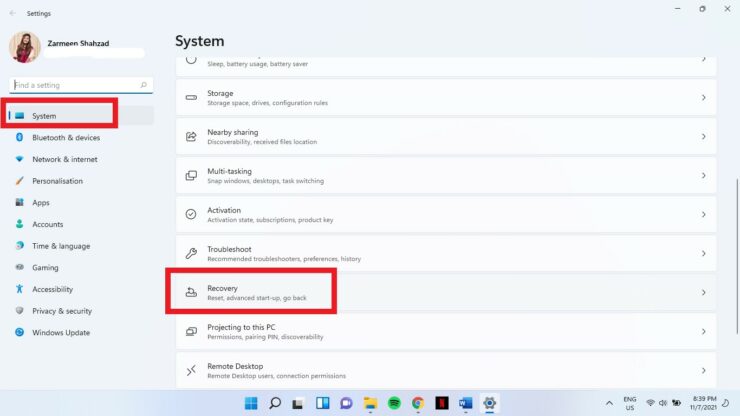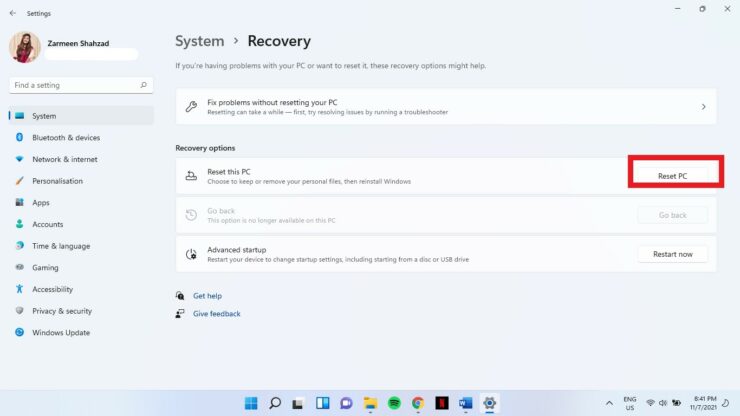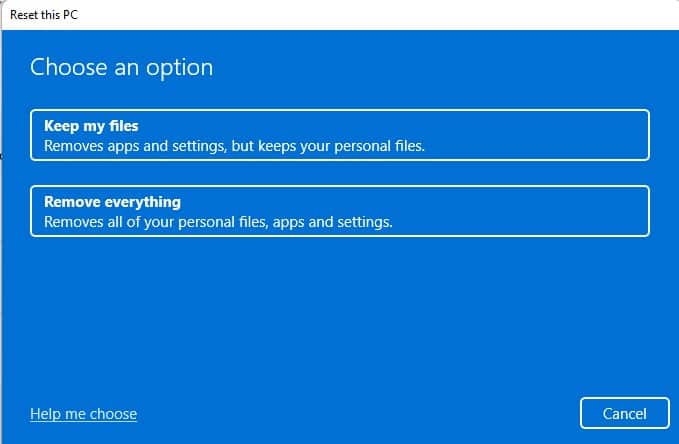طريقة إعادة ضبط المصنع Recovery في ويندوز 11 – |
Recovery تستطيع هذه العملية حذف جميع المحتويات والإعدادات الموجودة في الجهاز، وذلك يساعدك عندما تقرر بيعه أو التخلص منه.
حيث يأتي ويندوز 11 مع اختيار مدمج بداخله من أجل إعادة ضبط المصنع Recovery، وبالتالي إعادة الجهاز لحالته الأصلية التي خرج بها.
ولا تتطلب العملية الكثير من الخطوات أو خبرة بالتعامل مع أجهزة الحاسب الشخصي، حيث تعتبر خطواتها واضحة للغاية.
فائدة إعادة ضبط المصنع في ويندوز 11
تعمل هذه الطريقة على حذف جميع البيانات والملفات والإعدادات من ويندوز 11، إلا أنها غير كافية إذا كنت تفكر في بيع جهازك.
ويمكن عبر مجموعة من التطبيقات المتقدمة والمدفوعة أن تقوم باستعادة الكثير من البيانات المحذوفة عبر هذه الطريقة أو غيرها.
لذلك من الأفضل دائًما أن تزيل القرص الصلب وتثبيت قرصًا جديدًا بدلًا من القرص الذي قمت بتخزين ملفاتك الخاصة عليه، وذلك خاصةً إن كانت ملفات هامة أو حساسة ولا ترغب في وصولها لأحد.
كما يمكنك تهيئة القرص الصلب ثلاثة مرات متتالية وذلك من أجل التأكد من حذف الملفات تمامًا من عليه وحتى لا يتمكن أحد من استعادتها.
خطوات إعادة ضبط المصنع في ويندوز 11
يمكنك إعادة ضبط المصنع عبر اتباع الخطوات التالية:
— من قائمة إبدأ ومن ثم اختر تطبيق الإعدادات…. أو قم بالضغط على زري علامة الويندوز وحرف i.
— توجه إلى اختيار إعدادات .. النظام system من القائمة اليسرى للشاشة ومن ثم اختر اختيارات الاستعادة Recovery من القائمة بالجهة المقابلة
— واضغط بعد ذلك على اختيار إعادة الجهاز reset PC إلى حالته الأصلية عبر القائمة الجديدة التي تظهر لك، وانتظر حتى يعيد الجهاز تشغيل نفسه.
-وبعد ذلك عندما تظهر الشاشة الزرقاء عندما يقلع الجهاز، فإنك ترى اختياران أمامك، ويمكنك عبر الاختيار الأول “keep my files” إعادة ضبط المصنع للنظام فقط دون حذف أي تطبيقات أو إعدادات.
— ويمكنك الضغط على الاختيار الثاني “remove everything'” لحذف جميع الملفات والتطبيقات والإعدادات، وننصح بهذا الاختيار إن كنت تفكر في بيع جهازك.
— وتظهر لك بعد ذلك شاشة أخرى تسألك عن طريقة إعادة تثبيت النظام التي ترغب بها، ويمكنك اختيار أي طريقة تفضلها.